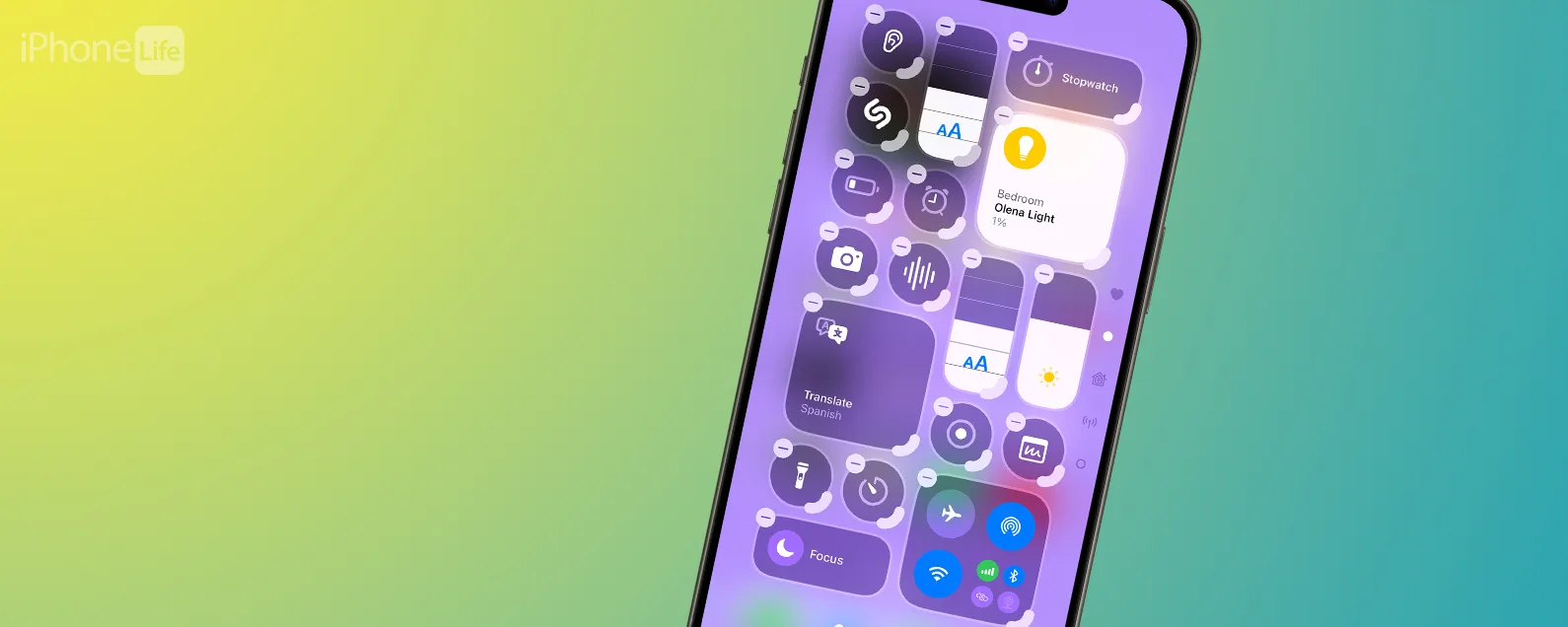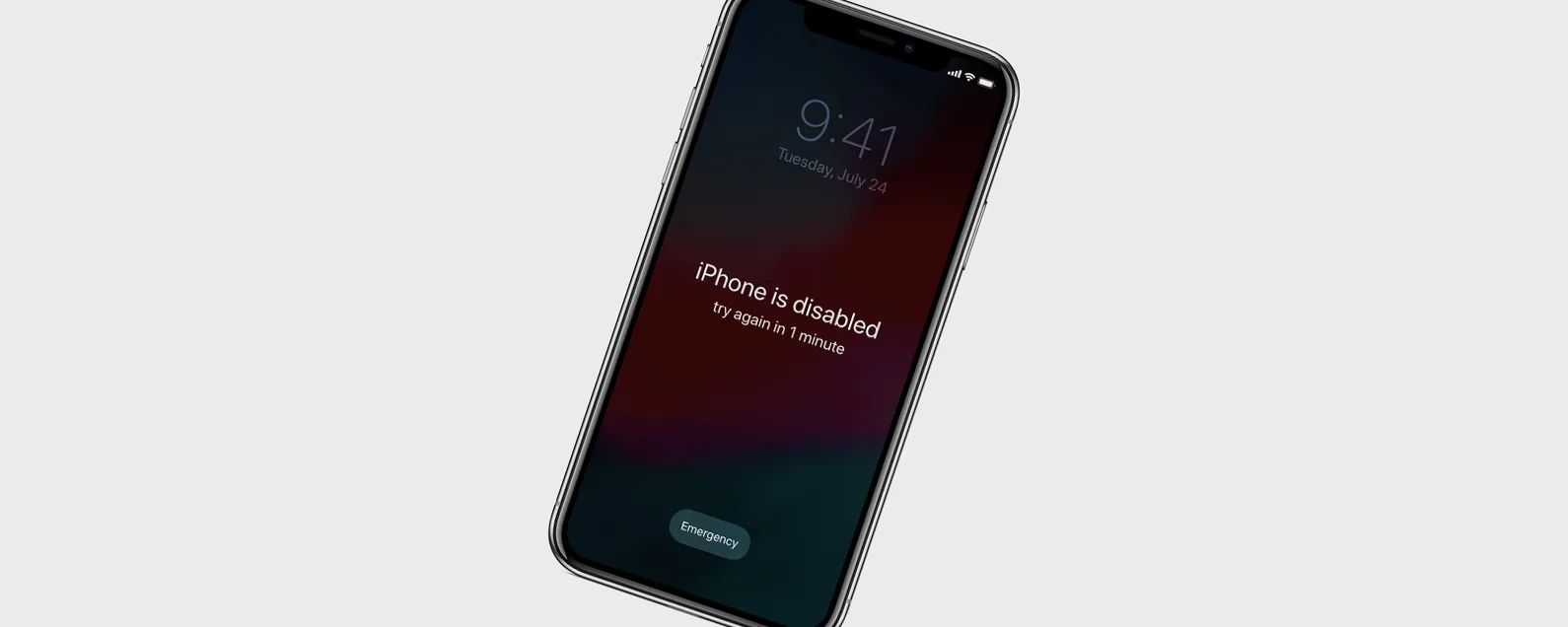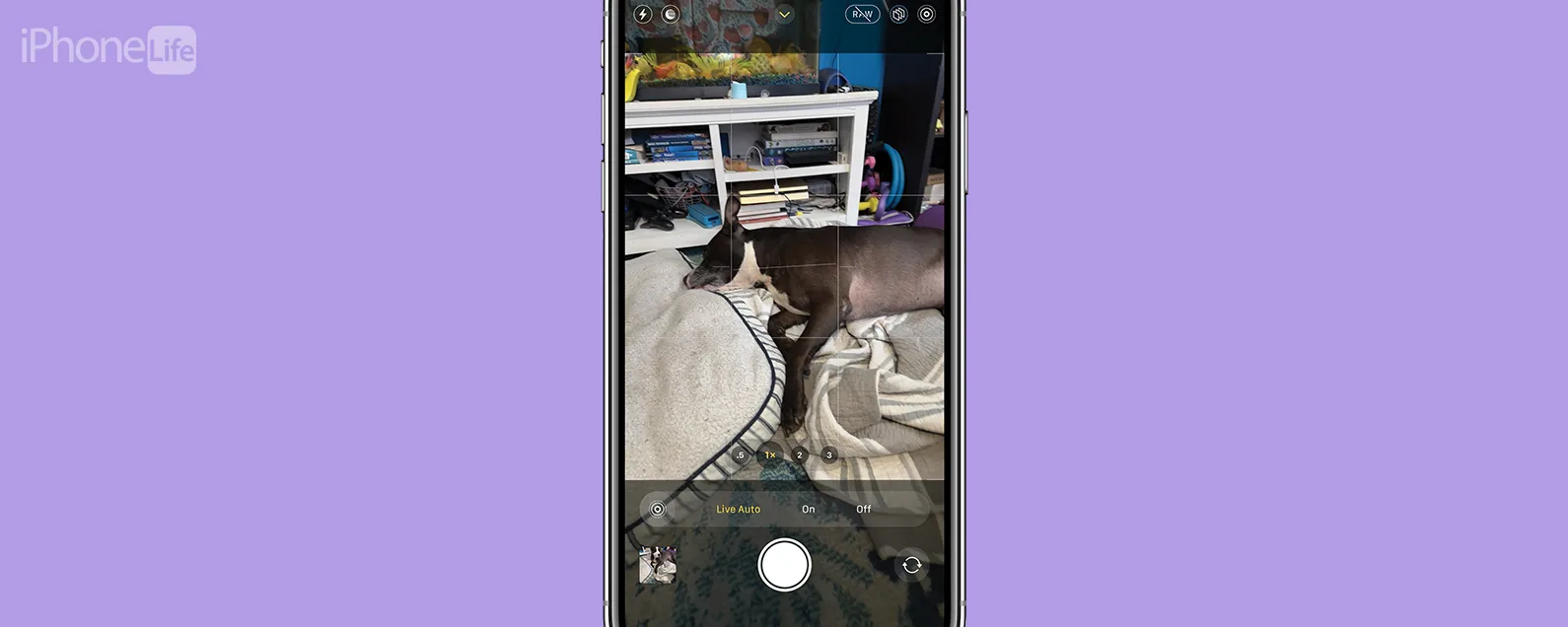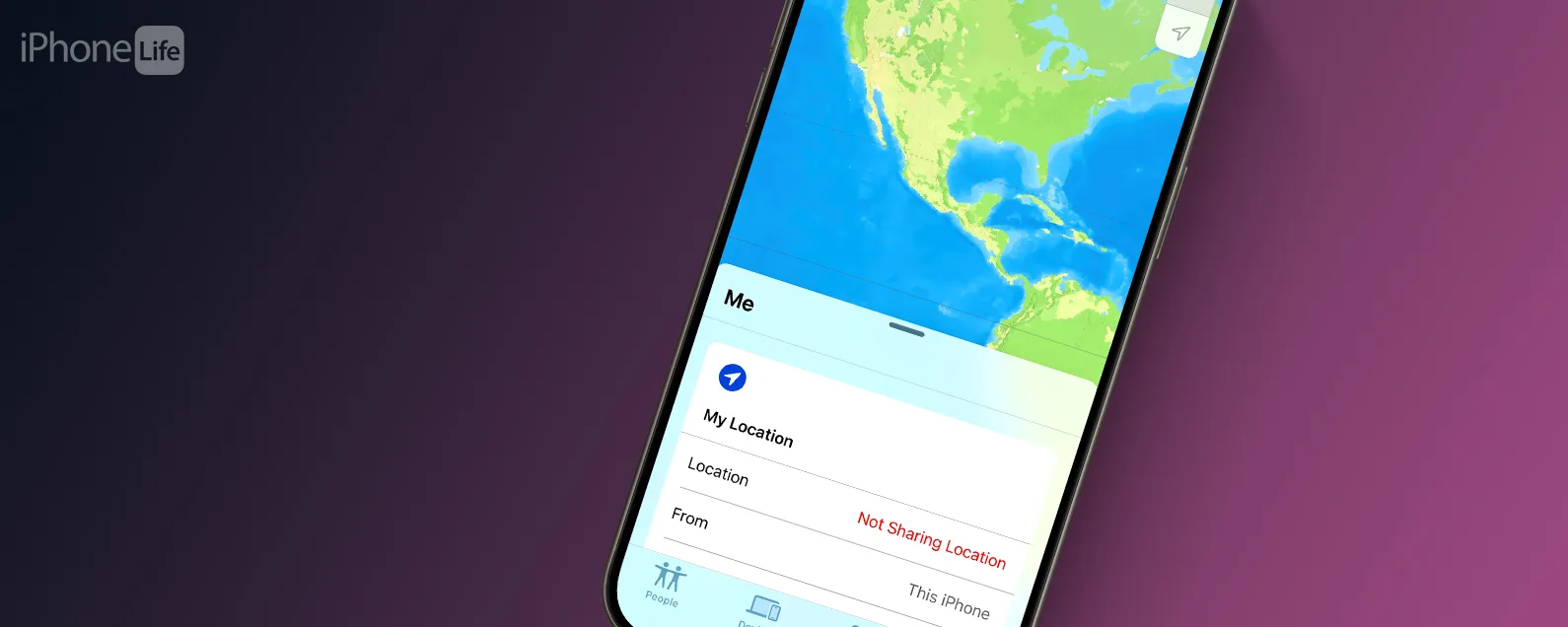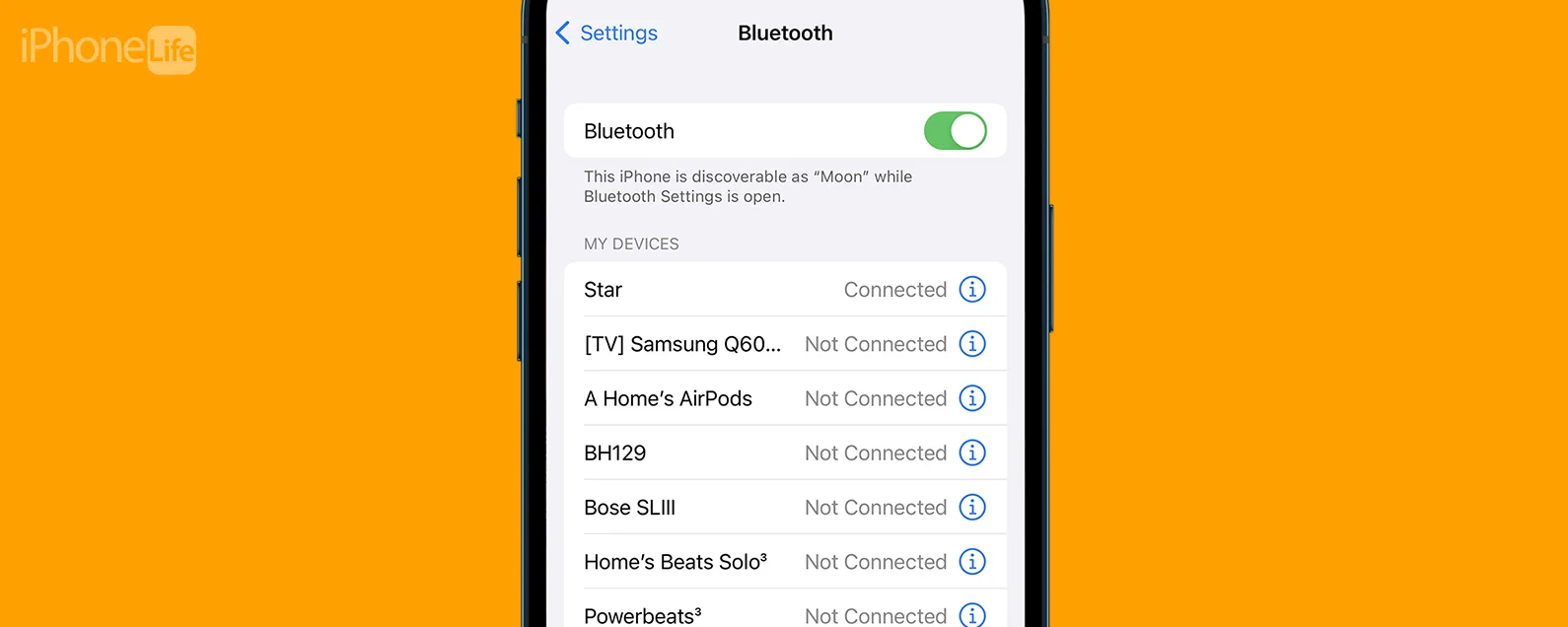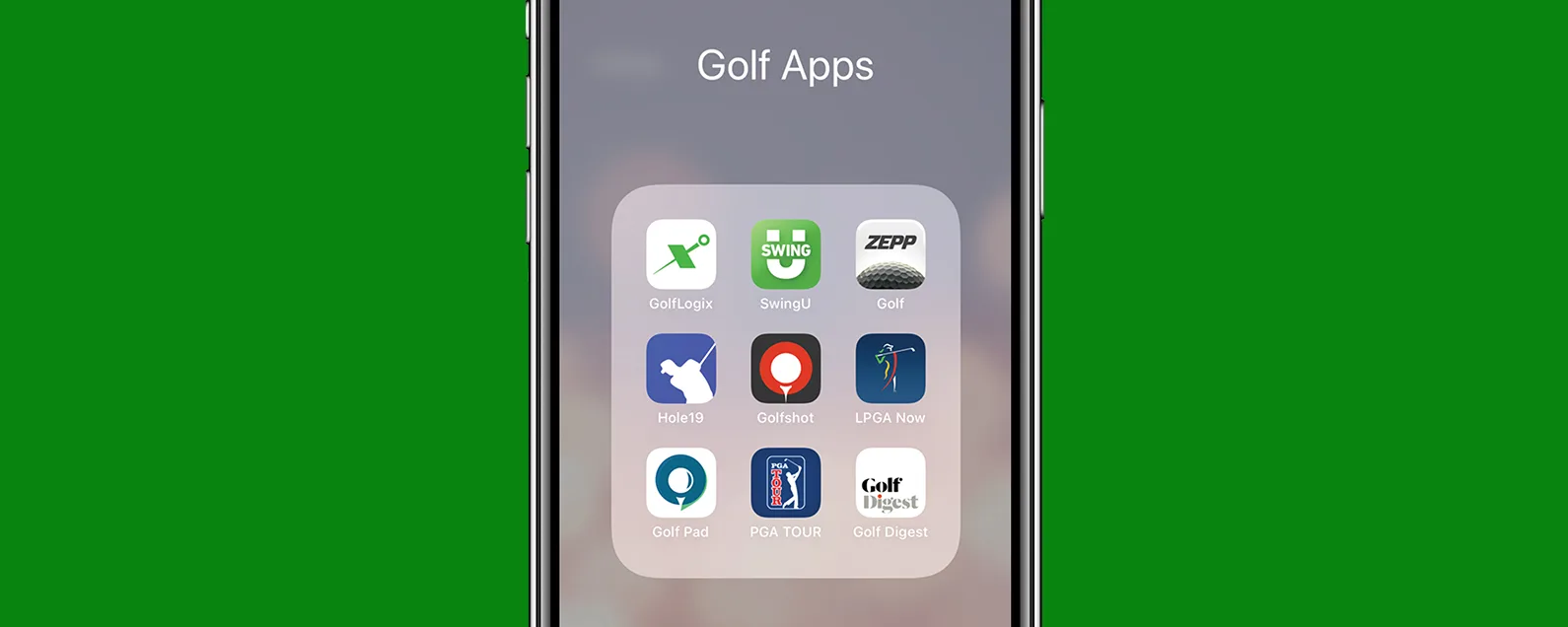經過艾米·斯皮茨法登 兩人 更新於 09/15/2024
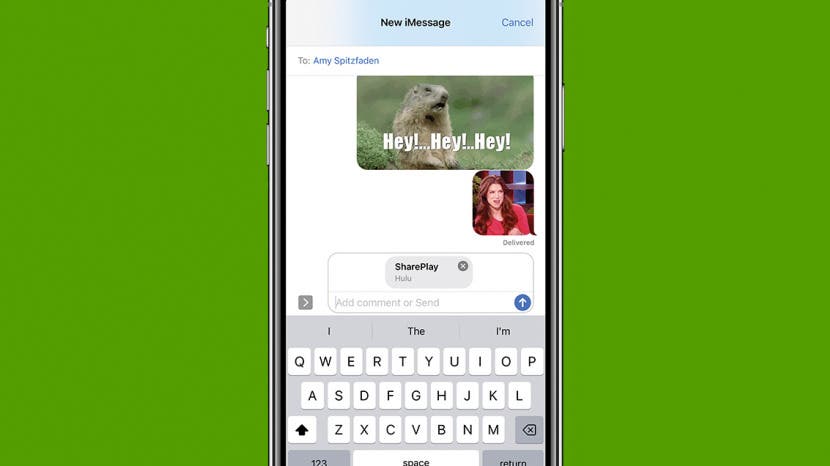
雖然 SharePlay 自 iOS 15.1 以來就已經存在,但它只能在 FaceTime 應用程式中使用。在 iOS 16 中,您現在也可以在「訊息」應用程式中使用它。對於不熟悉的人來說,SharePlay 可以讓兩個或更多人同時觀看來自 Neftlix、Spotify 等應用程式的內容。以下是如何在 iMessage 中使用 SharePlay。
如何在 iMessage 中使用 SharePlay
要讓 SharePlay 正常運作,您和您的聯絡人都需要擁有運行 iOS 16 或更高版本的 iPhone。每個參與其中的人還需要下載該應用程式才能一起享受內容,如果該應用程式需要訂閱,那麼每個人都需要擁有一個應用程式並登入。有關充分利用 iOS 16 的更多好方法,請查看我們的每日提示。

發現 iPhone 的隱藏功能
獲取每日提示(帶有螢幕截圖和清晰的說明),以便您每天只需一分鐘即可掌握您的 iPhone。
- 要使用 SharePlay,您必須先開啟您想要觀看或聆聽的應用程式。對於本範例,我將使用 Hulu。

- 找到您想觀看的節目並找到分享按鈕。在 Hulu 中,您必須按下「更多」選單才能找到它。輕敲分享。

- 輕敲分享遊戲。第一次執行此操作時,您必須進行設定。輕敲繼續。如果您以前執行過此操作,則不會出現此彈出視窗。

- 選擇一個聯絡人。如果您在建議清單中沒有看到它們,請點擊加號圖示或輸入它們的名稱。

- 點擊聯絡人即可新增他們。

- 如果您想新增多個聯絡人,請點擊加號圖示並添加更多。

- 選擇聯絡人後,點擊留言。

- 這將帶您進入訊息線程,並顯示一個帶有 SharePlay 連結的連結。點擊發送圖標發送邀請。

- 如果您只看到“訊息”而只看到“FaceTime”,則表示您的聯絡人沒有安裝 iOS 16。

如果您嘗試與多個聯絡人聯繫,請一一嘗試,看看您的哪些朋友尚未更新他們的 iPhone,或者直接向他們發送一組短信,告訴他們進行更新,然後您才能與他們共享播放。
專業提示:如果您已向某人發送短信並希望取消發送或編輯它,但您不確定他們是否仍然會看到該短信,因為您不知道他們是否安裝了 iOS 16,您可以使用上述步驟查看。
每天一分鐘掌握你的 iPhone:在這裡註冊將我們的免費每日提示直接發送到您的收件匣。